Sådan rydder du cache på Samsung-telefoner
Nogle gange kan apps indlæses langsomt, gå ned eller optage for meget lagerplads. Rydning af din telefons cachelagrede data kan hjælpe med at løse disse problemer og rydde plads til andre vigtige filer.
I denne artikel forklarer vi, hvad midlertidige filer er, og hvordan du rydder cachen på din Samsung -telefon.

Hvad er cachelagrede data?
Smartphones gemmer midlertidige data som cache-filer, så oplysningerne kan tilgås hurtigt, hver gang du åbner apps. For eksempel kan Google Chrome cache dele af sider, såsom billeder, så hjemmesiden indlæses hurtigere, næste gang du besøger den.
Cachelagrede filer bruges af alle enheder og apps, herunder Microsoft bærbare computere og pc'er, Apple Mac -computere, iPhones og Android -enheder. Problemet er, at cachelagrede filer kan fylde for meget og hurtigt fylde mindre harddiske. Midlertidige filer kan også blive beskadiget, hvilket fører til appnedbrud og andre frustrerende fejl.
Hvad gør rydning af cachen?
Rydning af cachen fjerner simpelthen alle de midlertidige filer fra en bestemt app på din Samsung -telefon. Dette frigør lagerplads på din telefon (hvilket kan hjælpe den med at fremskynde) og kan hjælpe med at rette fejl forårsaget af korrupte filer.

Når du rydder cachen, bliver du ikke logget ud af dine apps, og der bør ikke ske større ændringer. Du kan dog opleve, at indlæsningstiderne stiger lidt, da appen ikke længere er afhængig af cachelagrede data og skal indlæse alt fra bunden.
Når du fortsætter med at bruge appen, opbygges de midlertidige filer igen. De cachelagrede filer er nyttige, så medmindre du har problemer med ydeevnen eller desperat har brug for noget ekstra plads, bør de stå i fred.
Sådan rydder du cache(Clear Cache) på Samsung -telefoner
På ældre versioner af Android var det muligt at rydde cache-filer i hele systemet med et enkelt tryk. Med nyere Android -versioner skal du rydde hver apps cache-filer separat. I de fleste tilfælde er dette ikke et problem - normalt vil det være en enkelt app, der spiller op og forårsager ydeevneproblemer.
Følgende instruktioner gælder for Android 12 - processen til at rydde app-cache kan være lidt anderledes for tidligere versioner. Afhængigt(Likewise) af din Samsung - model (f.eks. om du har en Galaxy Note eller mobilenhed), kan trinene afvige lidt.
Sådan rydder du en apps data på din Samsung -telefon:
- Fra din startskærm skal du åbne Indstillinger(Settings) .
- Tryk på Apps.
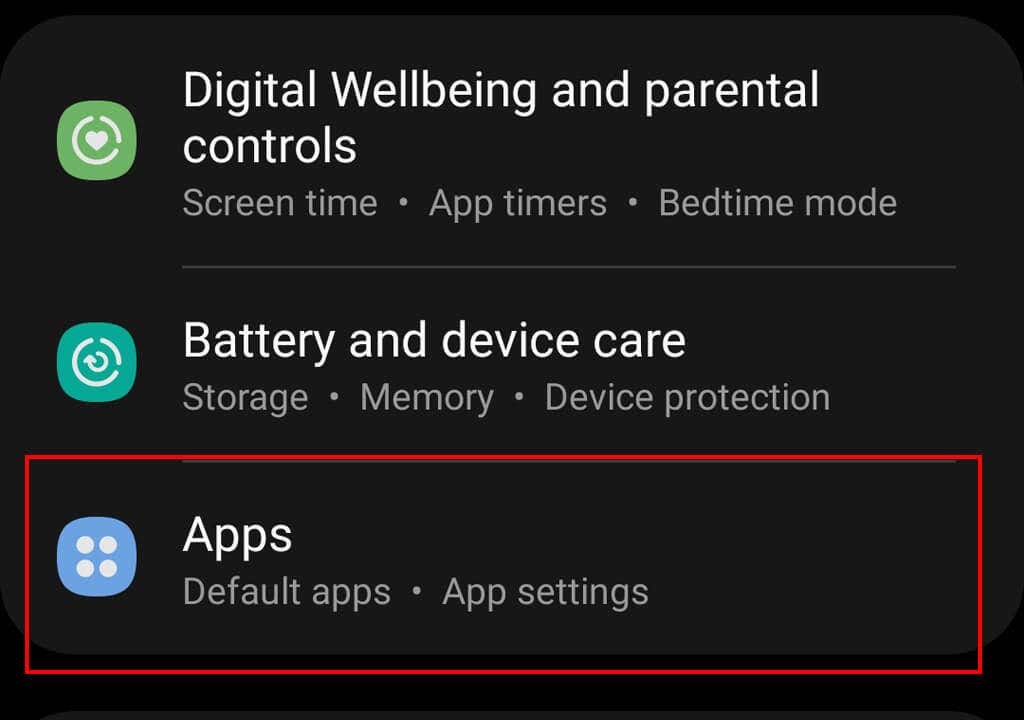
- Vælg den Android -app, du vil rydde.
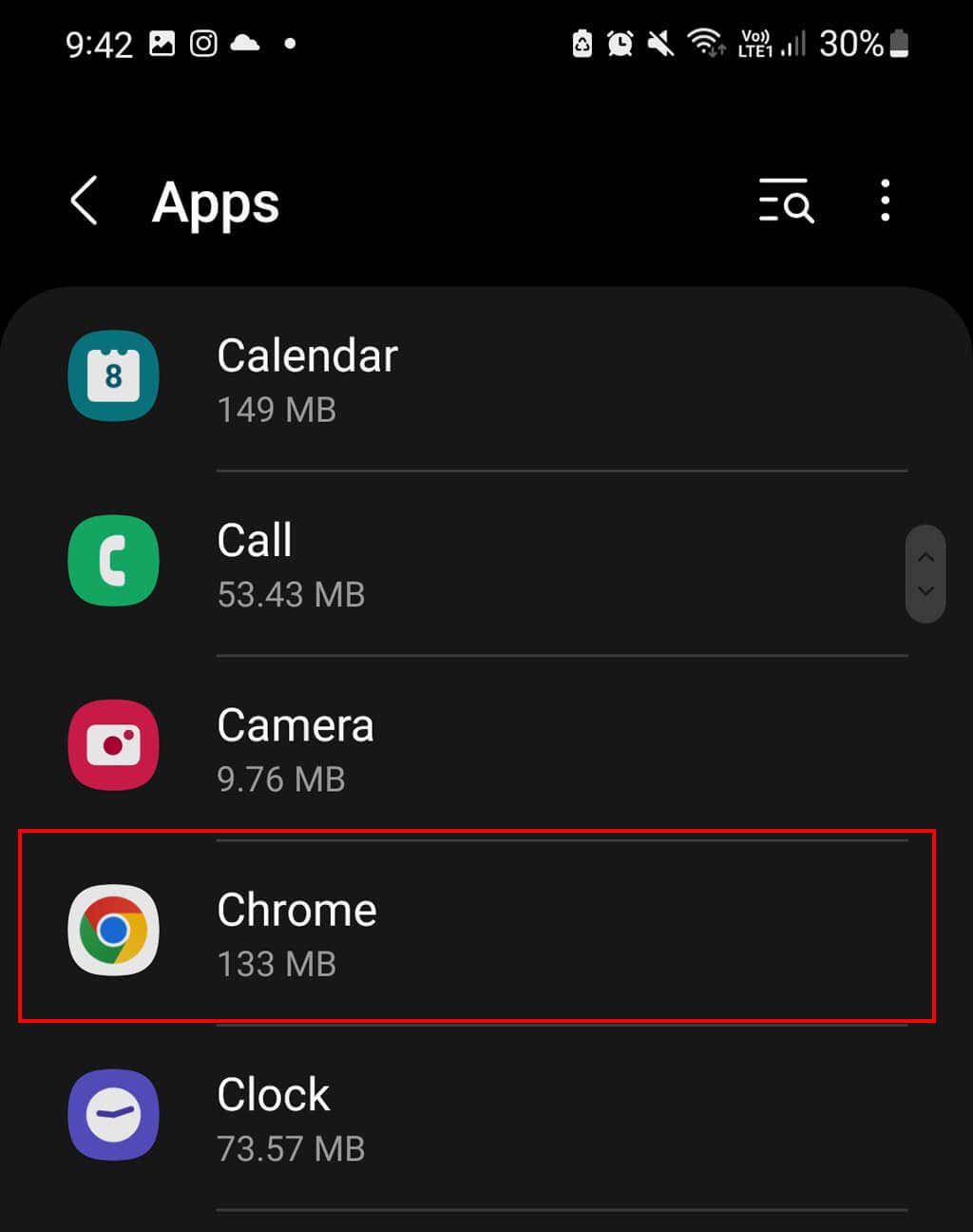
- For at finde ud af, hvilke apps der bruger mest lagerplads, skal du trykke på de tre vandrette linjer i øverste højre hjørne og vælge Sorter(Sort) efter størrelse.
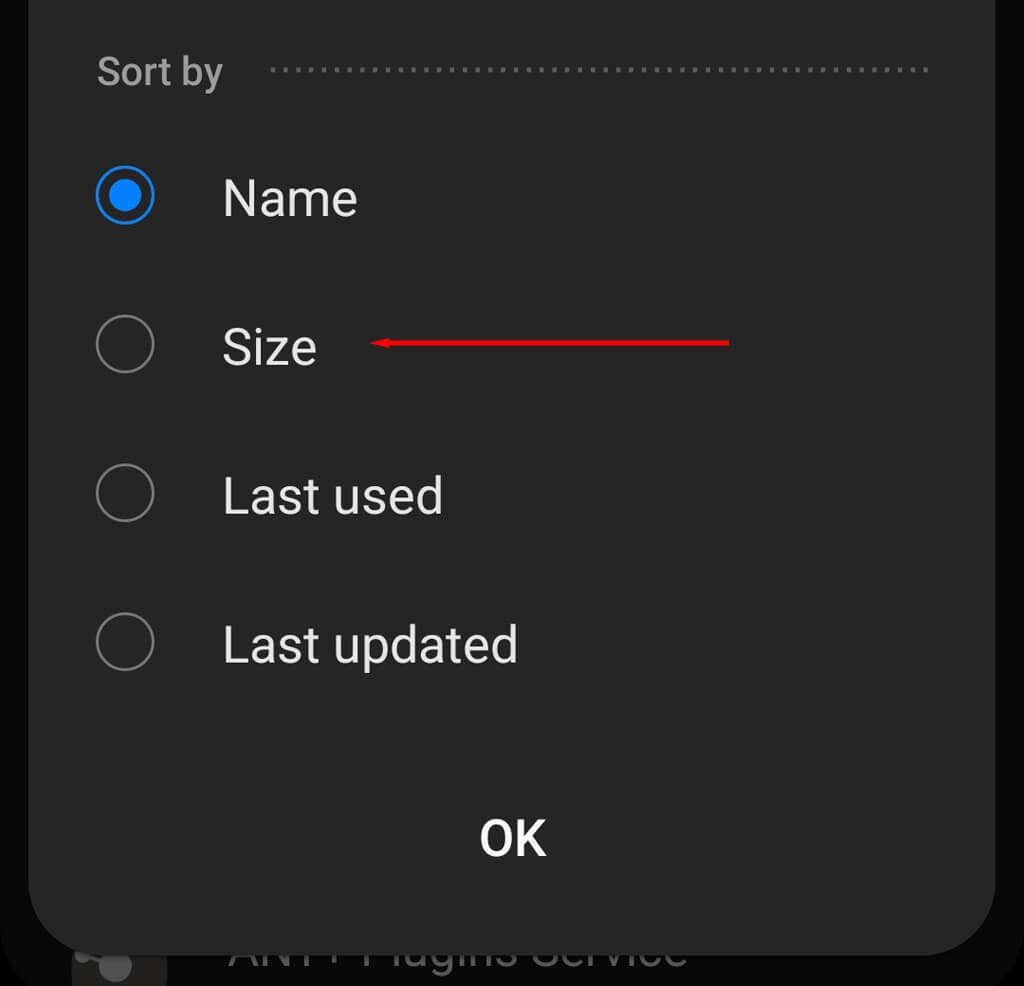
- Tryk på Lager.
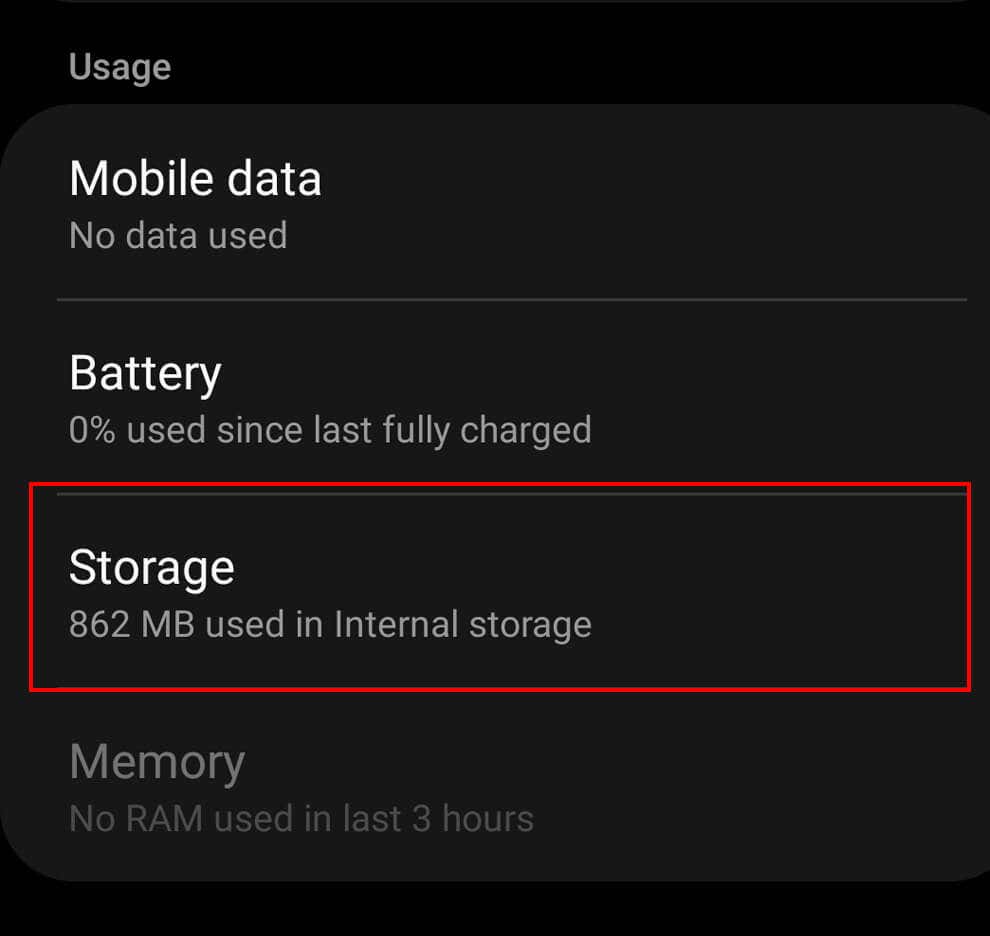
- Tryk på Ryd cache(Tap Clear Cache) . Du kan også trykke på Ryd data(Clear Data) , men dette vil fjerne alle data fra din app og returnere den til standardtilstanden.
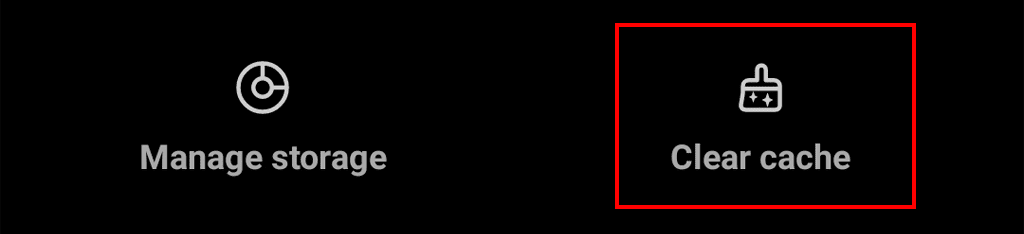
Hvis du har en ældre version af Android , kan du muligvis rydde alle din telefons cachelagrede billeder og filer på én gang. For at rydde Android - cachen skal du åbne appen Indstillinger(Settings) og navigere til Storage > Cached Data . Du bliver bedt om at slette alle cache-filer. Tryk på OK(Tap OK) .
Bemærk: For at rydde din browsers cache skal du blot vælge den rigtige internetbrowser fra listen over apps. Du vil derefter være i stand til at rydde cachen ved at følge trinene ovenfor. Hvis du i stedet vil rydde browserdata, webstedsdata eller browserhistorik, så tjek vores dybdegående artikel om, hvordan du gør det for hver browser(how to do so for every browser) .
Sådan bruger du Device Care til at rydde din telefons cache
Samsung har udviklet en app kaldet Device Care , der automatisk kan scanne og optimere din Samsung -telefon og rydde din apps cache, hvis det er nødvendigt. Appen lukker også baggrundsapps, administrerer batteriforbrug og scanner for malware.
For at bruge Device Care anbefaler Samsung , at du først tjekker, at din telefon er opdateret. For at gøre det:
- Åbn Indstillinger.
- Vælg Softwareopdatering.
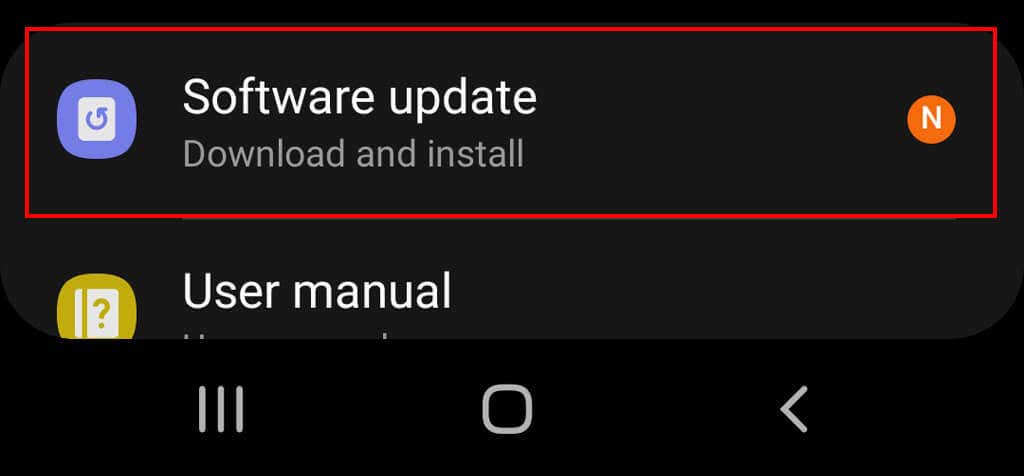
- Tryk på Download og installer.
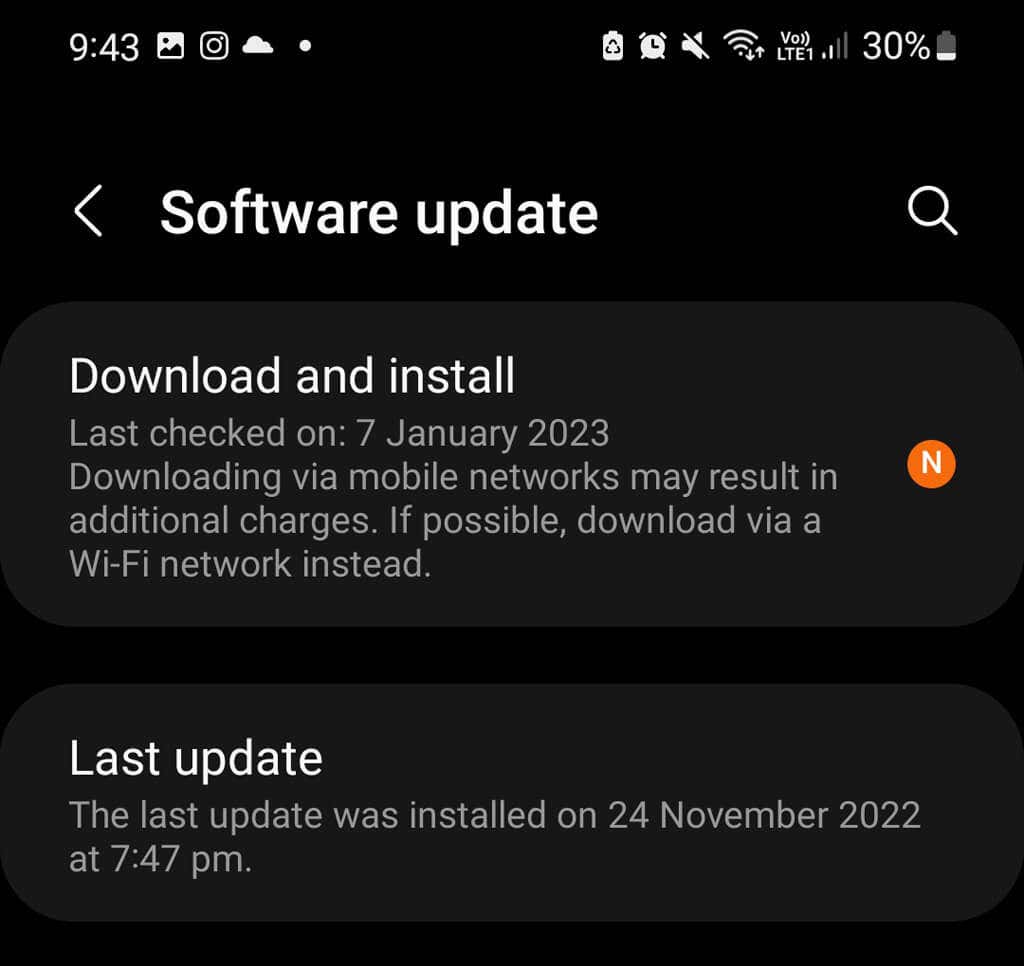
- Fuldfør instruktionerne på skærmen for at installere opdateringen.
Når du er opdateret, kan du bruge Device Care som følger:
- Åbn Indstillinger.
- Vælg Batteri- og enhedspleje.
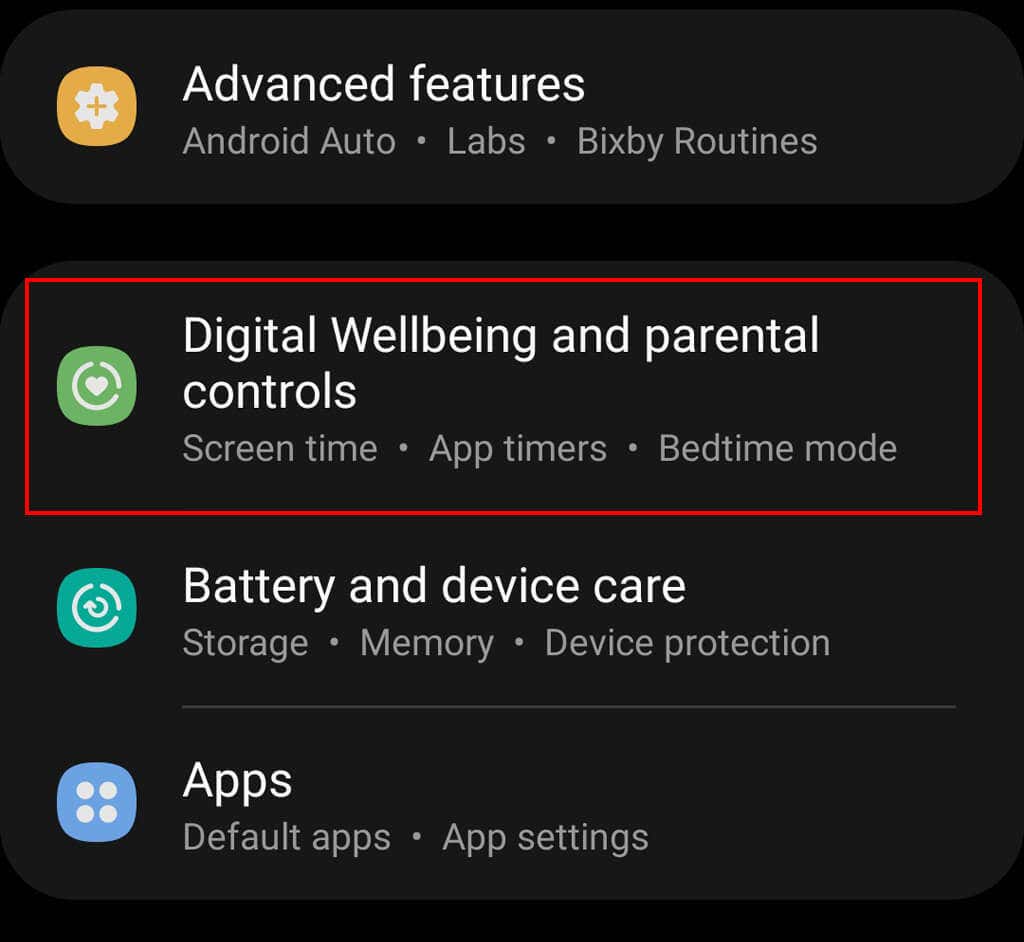
- Tryk på Optimer nu.
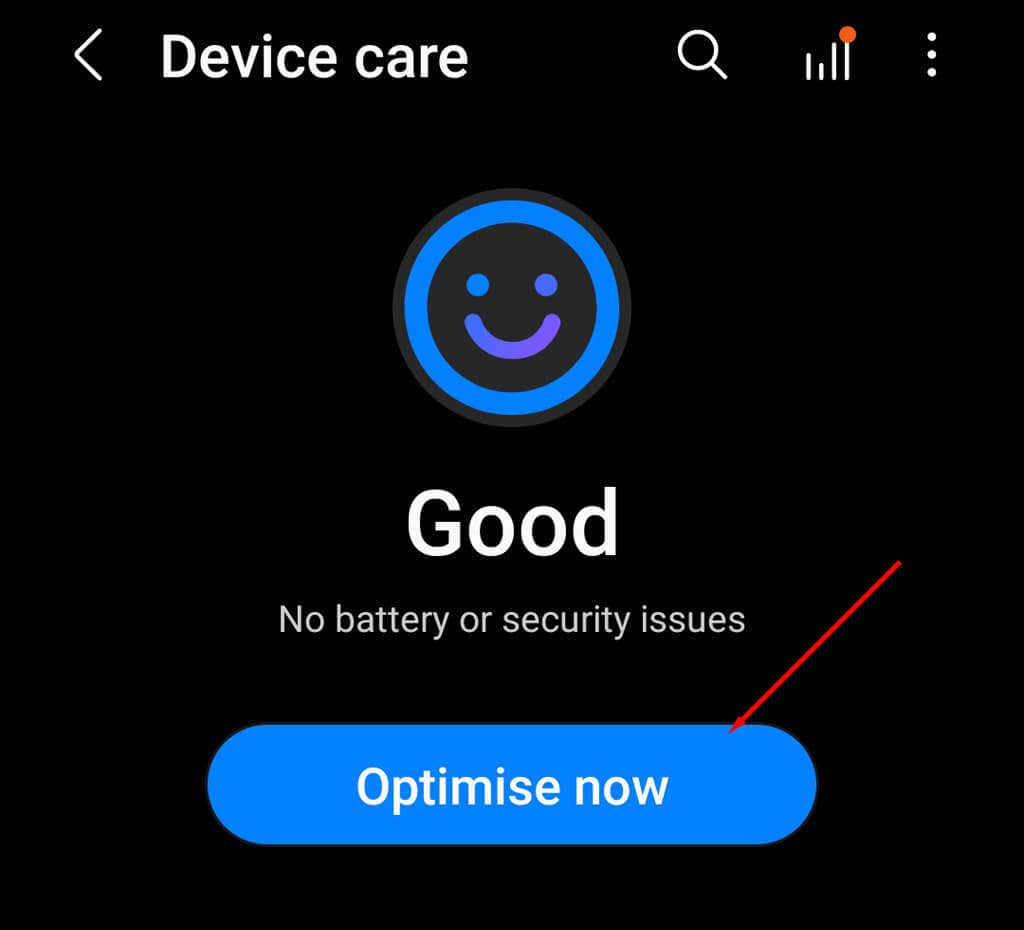
Hvor regelmæssigt skal du rydde cachen(Cache) ?
Android -telefoner har en indbygget mekanisme til at rydde gamle, ubrugte filer i din telefons system. At rydde cachen manuelt kan faktisk være kontraproduktivt - det kan få dine apps til at yde dårligere og gøre din telefon langsommere.
Du bør kun rydde din apps cachelagrede filer, når de er beskadiget, appen opfører sig dårligt, eller du er ved at løbe tør for lagerplads. Du vil måske også slette alle cachelagrede personlige data for at beskytte dit privatliv.
Related posts
Sådan rydder du cache på Android-telefon (og hvorfor er det vigtigt)
14 måder at rydde cache på i Windows 11
Sådan rydder du cache på en Mac
Sådan rydder du cache, historie og cookies i Safari på Mac
Sådan deaktiveres Samsung Pay på Android
Sådan repareres Google Chrome Pop up Virus på Android
Sådan deler du din skærm på Android
De 8 bedste selfie-apps til Android
Instagram bliver ved med at gå ned på iPhone eller Android? 8 rettelser at prøve
Hvad er optisk vs digital zoom på en smartphone?
7 bedste skridttællerapps til Android og iPhone
Appen vil ikke åbne på Android? 10 måder at løse
6 bedste målsporingsapps til iPhone og Android
Sådan bruger du Android-billede i billedtilstand
3 måder at få et anonymt brændertelefonnummer til din smartphone
7 bedste nyhedsapps til Android og iPhone
Sådan deaktiveres Bixby-knappen på Samsung Galaxy-telefoner
Sådan planlægger du en tekstbesked på Android
7 bedste skærmbeskyttere til Android og iPhone
Guide: Installer Ubuntu Touch på en Android-telefon
